
【Google Meet】ビデオ会議にゲストを招待する方法とは?
新型コロナウイルスの影響で、多くの企業や会社はビデオ会議システムを積極的に活用しています。
SkypeやZoomが人気ですが、安全性の高さからシェアを広げているビデオ会議システムがあります。
それがこの記事で紹介するGoogle Meetです。
昨日や使い方など、この記事で詳しく説明します。
Google Meet
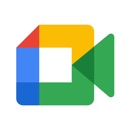
開発:Google LLC
掲載時の価格:無料
Ver:iOS 51.5.0 / Android Varies with device
Contents[OPEN]
- 1招待をする前に!Google Meetをおさらい!
- 2【Google Meet】ビデオ会議にゲストを招待する前に!(事前準備)
- 3【Google Meet】ゲストを招待する前に!ビデオ会議を始めよう!
- 3.1(スマホ)アプリから会議を始める
- 3.2(スマホ)Gmailから会議を始める
- 3.3(PC)Meetから会議を始める
- 3.4(PC)Gmailから会議を始める
- 3.5(PC)Google ハングアウトから会議を始める
- 4【Google Meet】ビデオ会議にゲストを招待する方法!(メール)
- 5【Google Meet】ビデオ会議にゲストを招待する方法!(電話)
- 6【Google Meet】ビデオ会議に招待された場合の参加方法!
- 7【Google Meet】ビデオ会議に招待されたよ!困ったときは
- 8【Google Meet】招待する以外にも!便利機能の使い方
- 9Google Meetのビデオ会議に友達を招待しよう!
招待をする前に!Google Meetをおさらい!
Web会議ツールには大きく分けて3つのグループがあります。
SNSアプリのビデオ通話機能によるWeb会議ツール、アプリがなくてもブラウザで行える法人向けWeb会議ツール、多機能なWeb会議専用アプリの3つです。
この記事で紹介するGoogle Meetは、2つ目のWeb会議ツールに当てはまります。
ビデオ通話ができるサービス!
Google Meetは、Google社が法人向けに供給している「G Suite」ソフトウェアで提供されているサービスの1つです。
当初は法人向けにのみ提供されていましたが、2020年5月から個人での利用も行えるようになりました。
Google Meetは、他のWeb会議ツールと同じように、ビデオ通話や音声通話が行えます。
ビデオ通話に参加できる最大人数は100人で、60分までは無料で利用できます。
PCブラウザやスマホアプリからも利用可!
Google Meetの元の名称は「Hangouts Meet 」でした。
この名称でサービスを提供していたときは、PCのブラウザからでしか利用できないWeb会議サービスでした。
でも現在はアプリも提供されているので、PCのブラウザからでもスマホのアプリからでも利用できます。
PCで利用する際は、アプリをダウンロードせずにブラウザから直接Web会議を行えるので、ZoomやSkypeとは異なっています。
Chromeウェブストアから拡張機能の追加が可能!
Google MeetはPCのブラウザから直接利用できるWeb会議サービスですが、Google Meetをより楽しく便利に利用できるように、Google Chromeのウェブストアから拡張機能を追加できます。
例えば、限られた画面の中にすべての参加者を表示できる「Google Meet Grid View」、Zoomのようにたくさんの機能を追加できる「Google Meet Enhancement Suite」などいろいろあります。
Google Meet
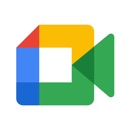
開発:Google LLC
掲載時の価格:無料
Ver:iOS 51.5.0 / Android Varies with device